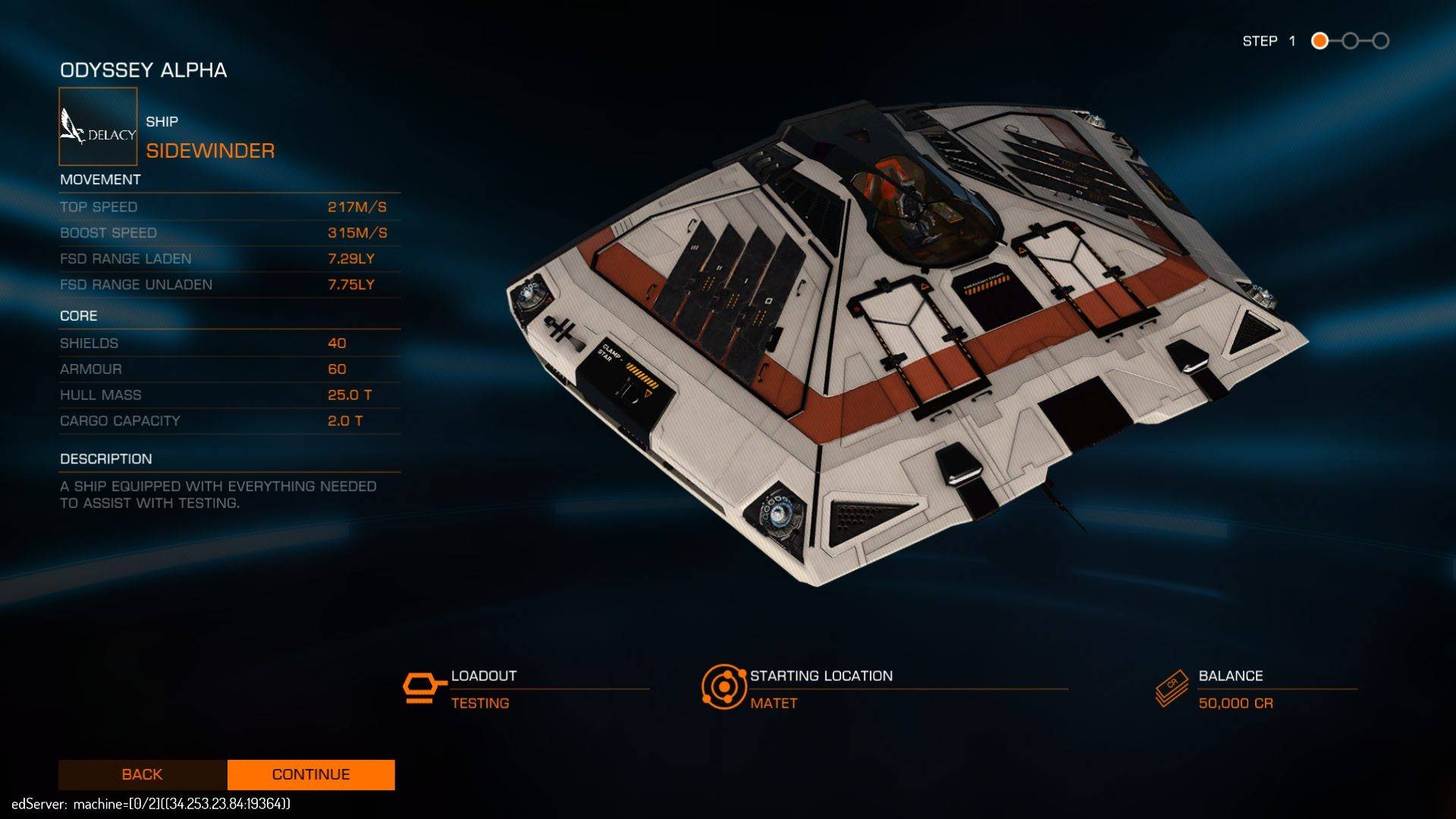人物行走
默認按鍵
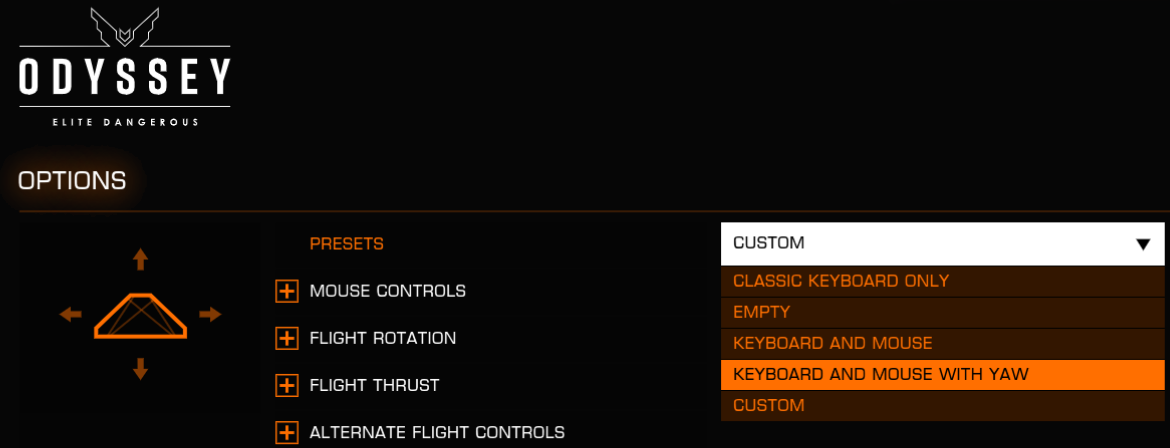
在完成人物創建後,點擊【Esc】,開啟【Option】>【Controls】,
在最頂部的【Presets】項目,點擊右邊的下拉選單後,選擇【Keyboard and Mouse with Yaw】
這樣就基礎能動了。
接著記得點下面的【Apply】套用並回到主頁即可。
按鍵翻譯
若有需要單獨更改走動內容,一樣在【Option】>【Controls】往下拉到最下面,找到【On Foot】項目
點擊左邊的『+』號展開所有設定。
翻譯如下:(未說明的內容即官方未默認鍵位且我認為不必要的設定)
On Foot 步行控制
- Mouse X-Axis(滑鼠左右控制項目):Rotate(左右轉頭)
- Mouse Y-Axis(滑鼠前後控制項目):Pitch(俯仰)
- Move Forward(往前):W
- Move Backward(退後):S
- Strafe Left(左平移):A
- Strafe Right(右平移):D
- Sprint(衝刺):左Shift
- Crouch(蹲下):左Ctrl
- Jump(跳躍):空格鍵
- Interect(互動):E
- Secondary Interect(次要互動):F
- Open Item Wheel(開啟物品環):左Alt(長按)
- Item Wheel Horizontal(物品環水平移動):Mouse X-Axis(滑鼠左右移動)
- Item Wheel Left(物品環光標左移):A
- Item Wheel Right(物品環光標右左移):D
- Item Wheel Vertical(物品環上下移動):Mouse Y-Axis(滑鼠前後移動)
- Item Wheel Up(物品環光標上移):W
- Item Wheel Down(物品環光標下移):S
- Item Wheel Accepts Mouse Input(是否啟用滑鼠控制物品環光標方向):On
- Fire Weapon(發射武器):滑鼠鍵1(左鍵)
- Aim Down Sights(開鏡瞄準):滑鼠鍵2(右鍵)
- Throw Grenade(投擲手榴彈):X
- Melee Attack(近戰攻擊):V
- Reload(裝填):R
- Switch Weapon(切換武器):
- Select Primary Weapon(選擇主要武器):1
- Select Secondary Weapon(選擇次要武器):2
- Select Tool(選擇工具):
- Select Next Weapon(選擇下一把武器):
- Select Next Grenade Type(選擇下一種手榴彈):
- Select Previous Grenade Type(選擇上一種手榴彈):
- Toogle Flashlight(開關手電筒):T
- Toogle Night Vision(開啟夜視):N
- Toogle Shields(開啟護盾):C
- Select Energylink(選擇能量連接器):3
- Select Profile Analyser(選擇身分掃描儀):4
- Select Suit Specific Tool(選擇套裝專屬道具):5
- Toogle Tool Mode(切換工具模式):R
- Toogle Help(切換『幫助』):
On Foot Mode Switched 步行界面模式切換
- Open Galaxy Map(開啟星圖):
- Open System Map(開啟星系圖):
- Comms Panel(通訊面板):
- Quick Comms(快捷通訊):Enter
- Open Access Panel(開啟個人面板):Q(長按)
- Open Conflict Zone Battle Stats(開啟衝突區域戰事統計):E
Store Camera 商店視角
- Hold to Rotate(長按轉動):滑鼠鍵3(中鍵)
- Store Camera Zoom in(商店視角拉近):X
- Store Camera Zoom out(商店視角拉遠):Z
- Store Toogle(商店切換?):Tab
完成設定後記得點下面的【Apply】套用並回到主頁即可。
之後即可進遊戲實際測試。
點擊主頁面的【Start】即可開始遊戲。
依序點擊【Continue】與【Confirm】即可(奧德賽Alpha測試)